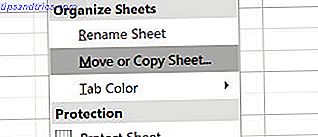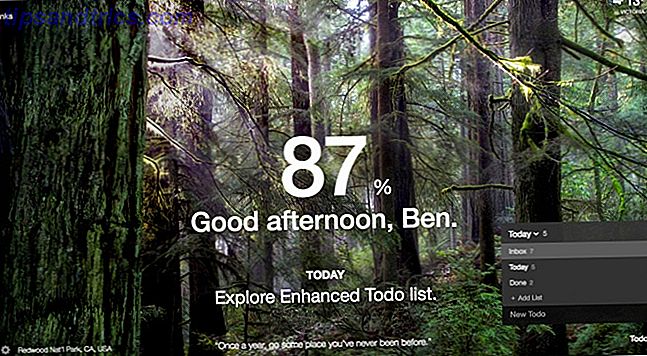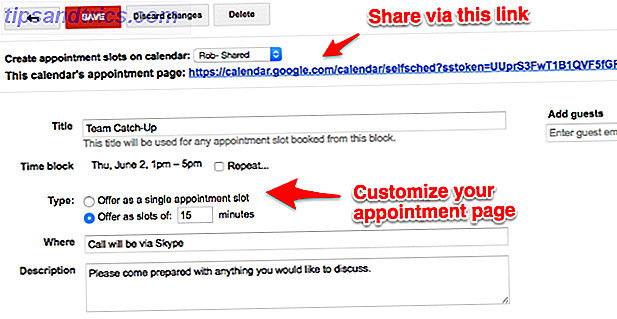Se si utilizzano dispositivi Apple, AirDrop rende il trasferimento di file estremamente semplice Condividi file facilmente tra computer con AirDrop e due applicazioni simili [Mac] Condividi file facilmente tra computer con AirDrop e due applicazioni simili [Mac] Quante volte hai inviato un'email a te stesso, semplicemente per spostare un'immagine o un documento tra i computer? Spesso, l'unica alternativa ovvia è l'overkill chiaro, come la creazione di un server FTP temporaneo sul tuo ... Per saperne di più. Sfortunatamente, questa è una tecnologia solo Apple; non è possibile condividere file con AirDrop tra Windows e Mac. Non preoccuparti però, ci sono diversi modi che sono altrettanto facili.
Justin ha coperto in precedenza la condivisione di file in rete tra Windows e Mac Condividi facilmente file tra Windows 7, 8 e Mac OS X Condividi facilmente file tra Windows 7, 8 e Mac OS X La condivisione di file multipiattaforma sembra complicata, ma non è necessario essere. Ecco come ottenere un PC e un Mac per condividere file tra loro. Leggi di più, ma può essere un po 'complicato. Come con la maggior parte delle cose, c'è un'app che rende tutto molto più semplice. E in questo caso, diverse app!
Un modo è utilizzare i servizi di cloud storage come Dropbox. Per questa soluzione è necessaria una connessione Internet attiva, spazio di archiviazione sufficiente sull'unità online e velocità di upload / download sufficienti. Ma onestamente, il trasferimento di un file direttamente tramite Wi-Fi è di gran lunga migliore e puoi utilizzare il tuo cloud storage in modo più creativo 10 modi per utilizzare il cloud storage che potresti non avere 10 modi per utilizzare il cloud storage che potresti non avere Of Quando parliamo di cloud storage, di solito ruota intorno al backup e alla collaborazione. Quindi, proviamo a trovare alcuni modi più interessanti per riempire tutto lo spazio che ci danno gratuitamente. Leggi di più .
Quindi le app dovevano superare alcuni test:
- Dovrebbe essere morto facile da usare.
- Dovrebbe funzionare su una connessione wireless, indipendentemente da una connessione Internet attiva.
- Non dovrebbe richiedere alcun hardware, come i cavi, per connettere i dispositivi.
- Dovrebbe essere libero.
- Dovrebbe consentire di trasferire file di grandi dimensioni.
Con questo in mente, abbiamo provato a testare un gran numero di strumenti, come Feem, Nitroshare, Filedrop, Send Anywhere e altro. Abbiamo ridotto il limite a tre app che useremmo noi stessi.
Infinito: il migliore per l'uso domestico
Il nuovo capretto sul blocco è anche quello che ci è piaciuto di più. Infinit riesce a trovare il giusto equilibrio tra semplicità e funzionalità. Scaricalo su entrambi i computer Mac e Windows, avvialo, registrati per un account o accedi con Facebook, e sei a posto. Infinit rileva automaticamente tutti i computer su cui è installato, che sono connessi alla stessa rete Wi-Fi.
Si trova in silenzio nella barra delle applicazioni. Per usarlo, fai clic sulla freccia Invia, trascina il file e scegli il dispositivo a cui desideri inviarlo. Scegliere di accettare o posticipare il file in arrivo sul dispositivo ricevente. Puoi anche aggiungere un messaggio o inviarlo come file scaricabile ad un amico. Ed è piuttosto interessante che, mentre si esplora normalmente il tuo Windows Explorer, puoi anche fare clic con il pulsante destro del mouse su qualsiasi file per inviarlo, tuttavia un'altra scorciatoia nel menu di scelta rapida 10 Migliori scorciatoie da aggiungere al menu del tasto destro 10 Migliori scorciatoie da aggiungere al menu del tasto destro del mouse Il menu di scelta rapida che si apre ogni volta che si esegue un clic con il pulsante destro del mouse può aiutarti a diventare più produttivo. Con lo strumento giusto, personalizzare le scorciatoie al suo interno è un gioco da ragazzi. Leggi di più .
- Gratuito
- Nessun limite per le dimensioni del file
- Può anche caricare su cloud e generare un collegamento
- Collegamento nel menu contestuale del tasto destro
- App Android e iOS disponibili, Linux in arrivo
- Accetta / posticipa l'opzione
- Il destinatario può sospendere e riprendere il file, oppure rifiutare una volta acceptedddd
- Supporta le cartelle
- Può inviare più file e cartelle in un singolo batch
- Ideale per uso domestico, non per ufficio / squadra
Scarica: Infinit per Windows, Infinit per Mac
FileDrop: il meglio per Technophobes
FileDrop è la soluzione senza fronzoli e senza fronzoli per il trasferimento di file tra computer diversi. Scaricalo su computer Mac e Windows, avvialo su entrambi i dispositivi e vedrai entrambi i dispositivi nell'app, purché siano connessi alla stessa rete wireless.
Da lì, è semplice come trascinare e rilasciare i file per condividerli. Sul computer destinatario, scegliere di accettare o rifiutare. Non c'è nient'altro in FileDrop. Fa una cosa e lo fa bene.
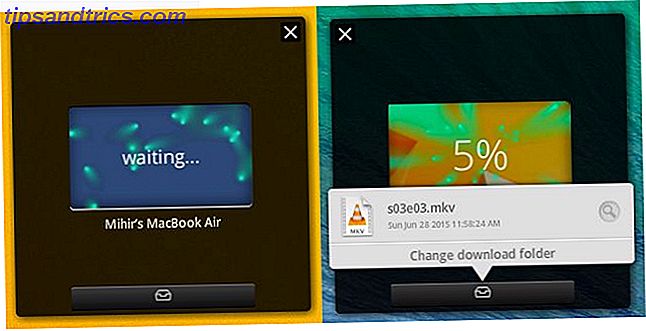
- Gratuito
- Nessun limite per le dimensioni del file
- Impossibile caricare su cloud e generare un collegamento
- Nessun menu di shell
- App Android e iOS disponibili
- Accetta / Rifiuta opzione
- Il destinatario non può sospendere e riprendere il file o rifiutarlo una volta accettato
- Supporta le cartelle
- Impossibile inviare più file e cartelle in un singolo batch
- Ideale per uso domestico, non per ufficio / squadra
Scarica: Filedrop per Windows, Filedrop per Mac
Invia ovunque: il meglio per i team negli uffici
Se ti trovi in una rete di uffici o in una caffetteria con diversi dispositivi Windows e Mac connessi, non vuoi condividere il file separatamente con ognuno di essi. Questo è dispendioso in termini di tempo e noioso. Inoltre, vuoi essere sicuro di chi stai condividendo il file: alcune persone sulla rete potrebbero non essere i destinatari giusti per ciò che stai inviando.
Send Anywhere ti offre un maggiore controllo sul file o sulla cartella che condividi. Genera un codice chiave per ogni file, che può essere condiviso manualmente o automaticamente "spingendo" il tasto. È anche possibile specificare un limite di tempo di 24 ore per il file che si sta condividendo, in modo che la chiave scada dopo tale periodo. È perfetto se lavori con una piccola squadra nello stesso ufficio.
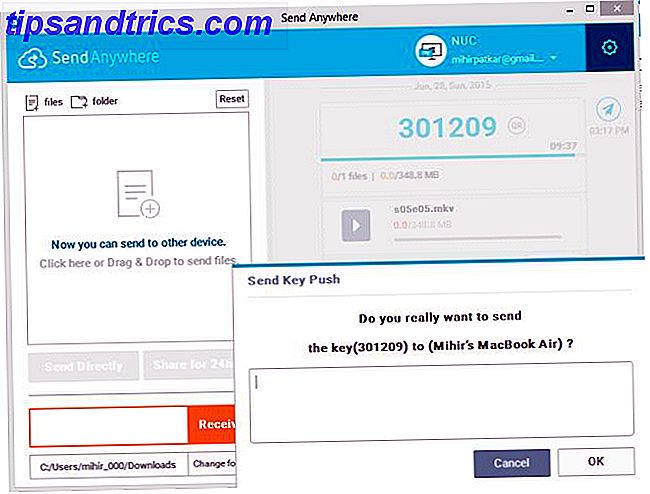
- Gratuito
- Nessun limite per le dimensioni del file
- Può caricare su cloud e generare un collegamento
- Collegamento nel menu contestuale del tasto destro
- App Android e iOS disponibili, oltre a Chrome
- Accetta / Rifiuta opzione
- Il destinatario può sospendere e riprendere il file o rifiutarlo una volta accettato
- Supporta le cartelle
- Può inviare più file e cartelle in un singolo batch
- Ideale per uso ufficio / squadra, non a casa
Altre app che puoi controllare
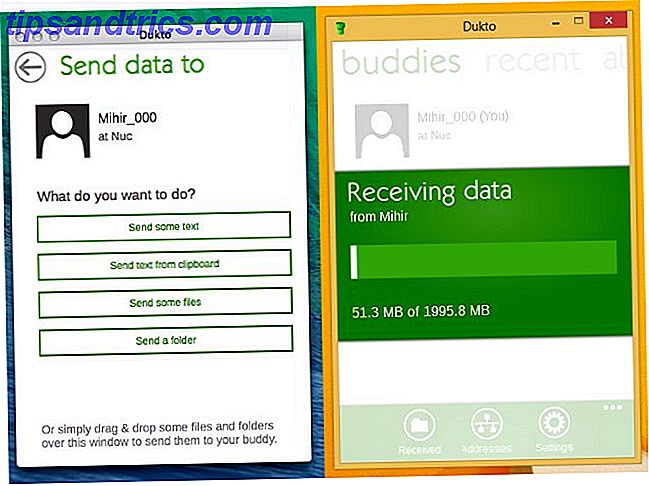
A nostro avviso, una di queste tre app sarà perfetta per te. Ma questi non sono gli unici programmi che offrono tali caratteristiche.
In passato, ci è piaciuto Dutko, che ti consente anche di condividere appunti e testo Dukto offre la condivisione multipiattaforma, la condivisione di file "trascina e rilascia" Dukto offre la condivisione multipiattaforma, la condivisione di file "trascina e rilascia" Trascina e rilascia un file; inviarlo al desktop di un altro computer sulla tua rete. Dukto semplifica la condivisione dei file locali, indipendentemente dal sistema operativo. Leggi di più . Non c'è niente di particolarmente sbagliato in questo, è solo che Infinit e FileDrop sembrano opzioni migliori per la condivisione di file.
Due dei vecchi programmi popolari, Nitroshare e Feem, sembrano un po 'obsoleti ora. Nitroshare è ancora buono Nitroshare: Condividi facilmente file sulla tua rete tra più sistemi operativi Nitroshare: Condividi facilmente file sulla rete tra più sistemi operativi Non è difficile impostare la rete domestica, compresa la condivisione di file, in Windows e OS X Lion include un rapido funzionalità di condivisione file tra Mac. Se vuoi condividere rapidamente un file tra computer che eseguono ... Leggi altro, ma manca alcune delle funzionalità, la capacità di progettazione e la semplicità dei programmi di cui sopra. Un tempo era bello trasferire rapidamente i file tra i dispositivi utilizzando i file Feem Transfer Rapidamente tra i dispositivi Uso di Feem Gli utenti Android e Apple beneficiano di trasferimenti di file senza problemi. Sfortunatamente, le app disponibili hanno funzionalità multipiattaforma limitate. Prova Feem per Android, iOS, OS X, Linux, Mac e Windows. Leggi di più, ma continua a infastidirti con gli annunci da aggiornare e ha funzionalità limitate nella versione gratuita.
C'è anche il popolare Pushbullet, ma lo considereremmo un'app per condividere rapidamente informazioni o piccoli file Pushbullet mette il tuo Android e il tuo PC sulla stessa lunghezza d'onda Pushbullet mette il tuo Android e il tuo PC sulla stessa lunghezza d'onda Scopri come puoi mantieni il tuo Android perfettamente sincronizzato con il tuo PC - invia le notifiche del tuo telefono al desktop, condividi file e molto altro! Leggi di più . I limiti delle dimensioni del file sono bassi e le sue numerose funzioni di condivisione di file potrebbero finire per confonderti o travolgerti inutilmente.
Addio Pen Drives?
Queste meravigliose app sono ancora un altro esempio di andare senza cavi. Sono anche molto più veloci del trasferimento di file tramite una pen drive, dato che stai saltando un intero ciclo di copia-incolla dell'intermedio. La pen drive ha perso il suo scopo di archiviazione di backup sui servizi cloud e ora ha perso il suo scopo secondario di essere uno strumento per trasferimenti rapidi. Le pen drive Le migliori app per dispositivi portatili Le migliori app per dispositivi portatili Le app per dispositivi portatili sono versioni software leggere che possono essere eseguite da un'unità USB senza essere installate sul computer host. Abbiamo selezionato i migliori per una serie di compiti. Leggi di più diventando obsoleto?
Immagine di credito: Vectomart tramite Shutterstock